
החזקת רשימת קריאה ב-Safari ב-Mac
על‑מנת לשמור במהירות עמודי אינטרנט לקריאה במועד מאוחר יותר, הוסף/י אותם ל״רשימת הקריאה״ שלך. על‑מנת לקרוא עמודים ב״רשימת הקריאה״ שלך גם כשאינך מחובר/ת לאינטרנט, ניתן לשמור אותם במצב לא מקוון.
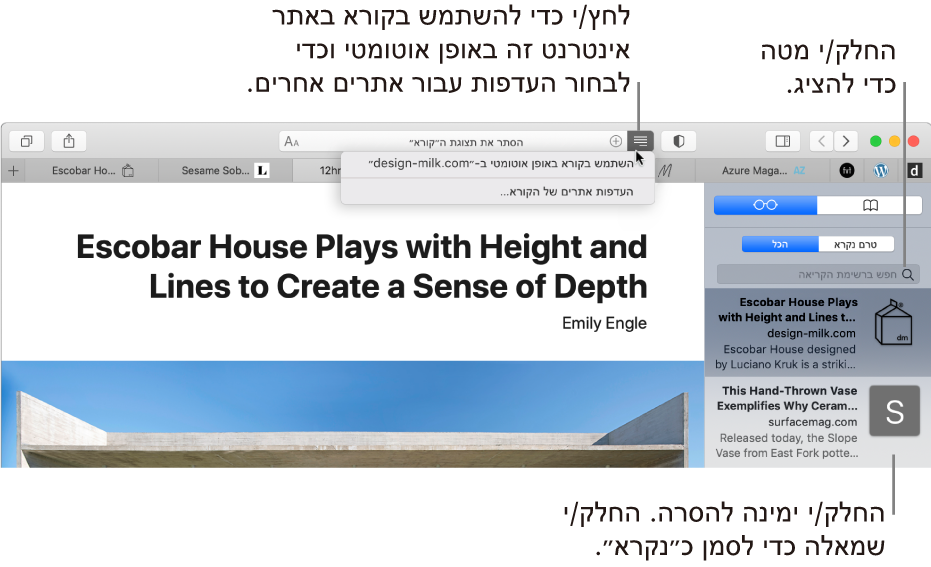
ניהול ״רשימת הקריאה״
ביישום Safari ![]() ב-Mac, בצע/י פעולה כלשהי מהפעולות הבאות:
ב-Mac, בצע/י פעולה כלשהי מהפעולות הבאות:
הוספת עמוד ל״רשימת קריאה״: הזז/י את המצביע מעל לשדה ״חיפוש חכם״ ולאחר מכן לחץ/י על הכפתור ״הוספה בשלב אחד״
 שמופיע בקצה הימני של השדה.
שמופיע בקצה הימני של השדה.ניתן גם ללחוץ על קישור בעמוד אינטרנט תוך הקשה על Shift כדי להוסיף את העמוד המקושר במהירות.
הצגה או הסתרה של רשימת הקריאה: לחץ/י על הכפתור ״סרגל הצד״
 בסרגל הכלים ולאחר מכן לחץ/י על הכפתור ״רשימת קריאה״
בסרגל הכלים ולאחר מכן לחץ/י על הכפתור ״רשימת קריאה״  בראש סרגל הצד. להסתרת הרשימה, לחץ/י שוב על הכפתור ״סרגל צד״.
בראש סרגל הצד. להסתרת הרשימה, לחץ/י שוב על הכפתור ״סרגל צד״.שמירת עמוד ב״רשימת קריאה״ כדי לקרוא בו כאשר אינך מחובר/ת לאינטרנט: לחץ/י תוך החזקת מקש Control על סיכום העמוד בסרגל הצד, ובחר/י ״לקריאה לא מקוונת״. תוכל/י גם להחליק ימינה על סיכום הדף ואז ללחוץ על ״לקריאה לא מקוונת״.
לשמירה אוטומטית של כל העמודים שלך ב״רשימת קריאה״, בחר/י Safari > ״העדפות״, לחץ/י על ״מתקדם״, ולאחר כמן בחר/י ״שמור באופן אוטומטי מאמרים לקריאה במצב לא מקוון״.
הסרת עמוד מ״רשימת קריאה״: לחץ/י תוך החזקת מקש Control על סיכום העמוד בסרגל הצד, ובחר/י ״הסר פריט״.
תוכל/י גם להחליק ימינה על סיכום הדף ואז ללחוץ על ״הסר״. לחלופין, החלק/י כל הדרך ימינה עד שסיכום העמוד ייעלם.
קריאה מ״רשימת הקריאה״
ביישום Safari ![]() ב-Mac, בצע/י פעולה כלשהי מהפעולות הבאות:
ב-Mac, בצע/י פעולה כלשהי מהפעולות הבאות:
חיפוש ברשימת ״קריאה״: הקש/י מלל בשדה החיפוש מעל רשימת סיכומי העמוד. יתכן שיהיה עליך לגלול מעלה על‑מנת לראות את שדה החיפוש.
קריאה של העמוד הבא ברשימה: המשך/י לגלול לאחר שתגיע/י לסוף עמוד של ״רשימת קריאה״ – אין צורך ללחוץ על סיכום העמוד הבא בסרגל הצד.
הסתרת עמודים שכבר קראת: לחץ/י על הכפתור ״לא נקראו״ מעל לרשימת סיכומי העמודים. לחץ/י על הכפתור ״הכל״ להצגת העמודים שקראת ברשימה. יתכן שיהיה עליך לגלול מעלה על‑מנת לראות את הכפתורים.
סימון עמוד כנקרא או כלא נקרא: לחץ/י תוך החזקת מקש Control על סיכום העמוד בסרגל הצד, ובחר/י ״סמן כנקרא״ או ״סמן כלא נקרא״.
הערה: Safari משתמש ב‑iCloud על‑מנת לשמור את רשימת הקריאה שלך זהה בכל מחשבי ה‑Mac ומכשירי ה‑iOS שלך שבהם Safari מופעל בהעדפות iCloud. באמצעות iCloud, רשימת הקריאה והסימניות שלך יישמרו אוטומטית בארכיון, ותוכל/י לשחזר אותן בכל עת מתוך גירסה קודמת.